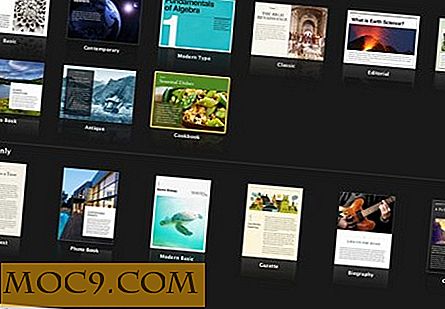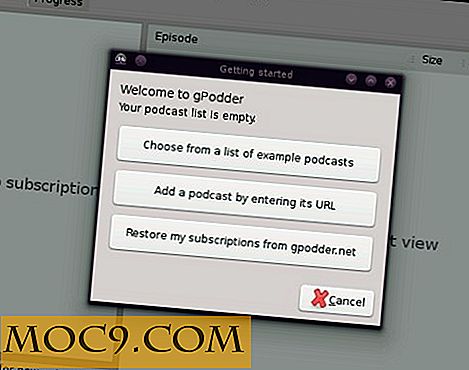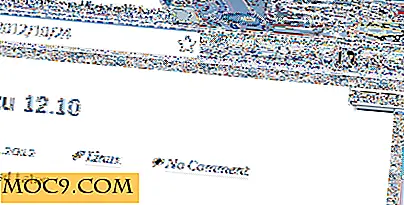Làm thế nào để kiểm soát tần số CPU của bạn trong Ubuntu
Không cần phải nói, tiết kiệm pin của bạn là nhiệm vụ quan trọng nhất khi bạn đang di chuyển với máy tính xách tay của bạn. Ngoài việc tắt tất cả các chương trình không sử dụng bằng cách tắt chúng trong khi khởi động, một trong những cách tuyệt vời để tiết kiệm pin là giảm tần suất hoạt động của CPU. Tần số chạy chậm hơn CPU, điện năng tiêu thụ càng ít.
Trong Ubuntu của bạn, bạn có thể dễ dàng chuyển đổi tần số CPU của bạn thông qua CPU Gnome-applets Monitor .
Trên bảng điều khiển trên cùng của màn hình, nhấp chuột phải và chọn “ Thêm vào bảng điều khiển ”
Trong cửa sổ mở ra, cuộn xuống và tìm mục “ Màn hình theo tỷ lệ tần số CPU ”. Chọn mục nhập và nhấp vào nút Thêm để thêm vào bảng điều khiển.


Bạn sẽ thấy một cái gì đó như thế này:

Tiếp theo, mở terminal của bạn và gõ:
sudo dpkg-reconfigure gnome-applets
Bạn sẽ thấy màn hình sau đây.

Chọn OK
Khi được nhắc nếu bạn muốn bắt đầu với đặc quyền gốc, hãy chọn Có.

Điều này sẽ đưa bạn trở lại thiết bị đầu cuối của bạn.
Bây giờ trở lại applet mở rộng tần số CPU của bạn trên bảng điều khiển trên cùng, khi bạn nhấp vào biểu tượng, nó sẽ hiển thị một danh sách tần số mà bạn có thể chọn. Ngoài ra còn có các chế độ khác nhau mà bạn có thể sử dụng để cho phép hệ thống tự động kiểm soát tần số của CPU của bạn.


Tùy thuộc vào cấu hình của máy tính xách tay của bạn, hầu hết CPU Intel và AMD được thiết lập là chế độ Ondemand, có nghĩa là nó sẽ chạy ở tần số thấp nhất trừ khi bạn đang thực hiện các tác vụ đòi hỏi thêm sức mạnh. Tuy nhiên, khi bạn bật pin, tốt nhất là đặt chế độ Powersave để nó luôn chạy ở tần số thấp nhất.
Bạn sử dụng những cách nào khác để tiết kiệm pin?